[macOS]如何查找 Mac 上的 32位应用
根据之前 Apple 向开发者发布的消息,Apple 已经于 2018 年 1 月起禁止开发者向 Mac App Store 提交 32 位应用程序,对于现有的 32 位应用程序的更新支持也将会在 6 月结束。
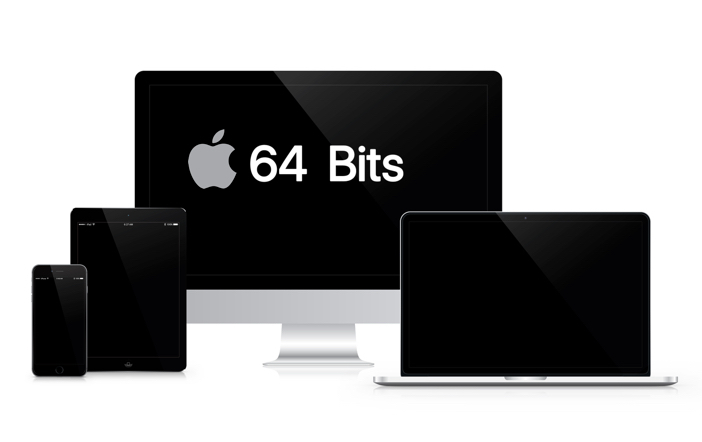
在 macOS High Sierra 10.13.4 的 Beta 测试版中,当有用户打开 32 位程序运行时,会收到系统的警告,提示未来的 macOS 可能不再支持 32 位应用。这可能意味着 macOS High Sierra 将是最后一款支持 32 位应用程序的系统。
尽管从 OSX Snow Leopard 开始,Mac 系统本身已经升级为 64 位,但是却存在着为数众多的 32 位应用,这个现象在 Mac App Store 之外发布的程序更为普遍。
为了更好地让用户知道自己正在使用的应用是 32 位或 64 位, macOS 在系统信息中提供了一个快速查看的方法。
一、如何知道 macOS 上哪些程序是 32 位
这里以 macOS 10.13.3 正式版为例:
- 点击屏幕左上角 “?” –? “关于本机”
- 点击“系统报告”
- 找到“系统报告”侧边栏的“软件” – “应用程序”
如图所示,观察在“系统报告”顶部标题列中,64位(Intel)这个标题,如果下方的应用程序在这里显示的“是”,则表示这个应用为 64 位,“否”的话则表示是 32 位。
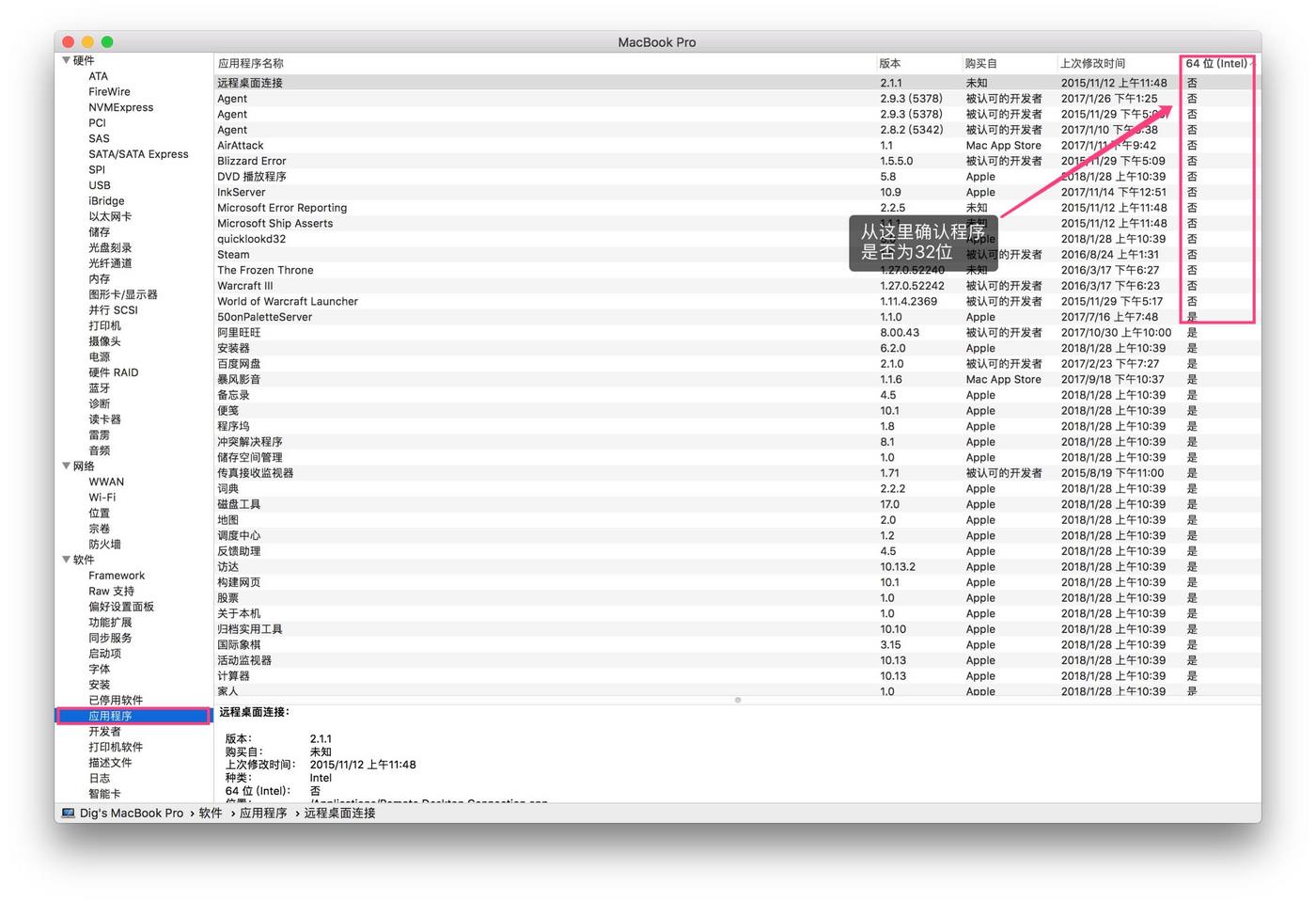
我们可以看到,其实不少的 macOS 应用包括 Steam、Warcraft 3 等都是 32 位程序,甚至 macOS 系统自带的 DVD 播放程序都是 32 位。
二、32 位和 64 位程序的区别
对于普通用户来说,一般普通小应用 32 位还是 64 位在 macOS 中性能没有什么区别,甚至由于 64 位指令要长于 32 位,64 位应用体积更大更耗费内存,性能提升相较于 32 位也几乎为 0。
但是对于大型程序特别是服务器程序来说 64 位程序可能会用到新的 CPU 指令,能够对大内存更好地操作,性能会有提升。
Apple 在新技术的支持上一向比较超前,在 iOS 上早就淘汰了 32 位的 App,相信 macOS 很快也将会进入纯 64 位时代。



